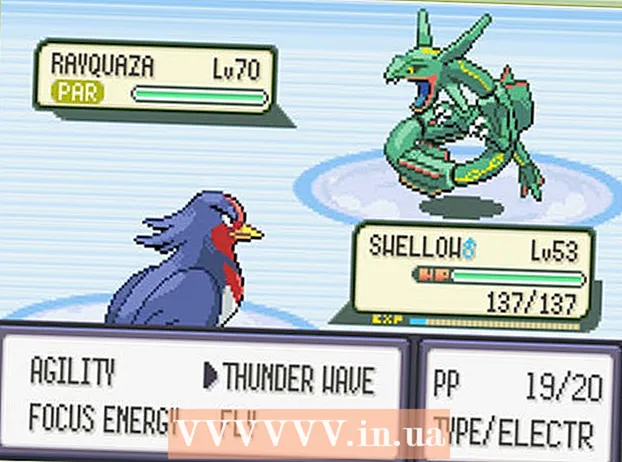Autorius:
Gregory Harris
Kūrybos Data:
11 Balandis 2021
Atnaujinimo Data:
1 Liepos Mėn 2024

Turinys
- Žingsniai
- 1 metodas iš 4: kaip nufotografuoti draugą
- 2 būdas iš 4: kaip padaryti profilio nuotrauką „iPhone“
- 3 metodas iš 4: kaip padaryti profilio nuotrauką „Android“
- 4 metodas iš 4: kaip padaryti profilio nuotrauką asmeniniame kompiuteryje ar „Mac“
Šiame straipsnyje mes parodysime, kaip nufotografuoti draugą „Skype“. Taip pat sužinosite, kaip pridėti naują profilio nuotrauką. Deja, programoje negalima fotografuoti ir siųsti savo nuotraukų.
Žingsniai
1 metodas iš 4: kaip nufotografuoti draugą
 1 Paleiskite „Skype“ savo kompiuteryje. Raskite piktogramą baltos „S“ formos mėlyname fone. Paprastai jį galite rasti darbalaukyje, užduočių juostoje arba pradžios meniu. Nors techniškai įmanoma padaryti ekrano kopiją mobiliajame įrenginyje, nėra integruotos „iPhone“, „Android“ ar kitų mobiliųjų įrenginių „Skype“ programos nuotraukų funkcijos.
1 Paleiskite „Skype“ savo kompiuteryje. Raskite piktogramą baltos „S“ formos mėlyname fone. Paprastai jį galite rasti darbalaukyje, užduočių juostoje arba pradžios meniu. Nors techniškai įmanoma padaryti ekrano kopiją mobiliajame įrenginyje, nėra integruotos „iPhone“, „Android“ ar kitų mobiliųjų įrenginių „Skype“ programos nuotraukų funkcijos. - Jei dar nesate prisijungę prie „Skype“ paskyros, įveskite „Microsoft“ el. Pašto adresą (arba „Skype“ vartotojo vardą) ir slaptažodį.
 2 Spustelėkite kontakto vardą. Vardai yra skirtuke „Kontaktai“ kairėje „Skype“ lango pusėje.
2 Spustelėkite kontakto vardą. Vardai yra skirtuke „Kontaktai“ kairėje „Skype“ lango pusėje. - Kontaktas turi būti prisijungęs ir naudoti internetinę kamerą.
 3 Spustelėkite vaizdo skambučio piktogramą. Vaizdo kameros piktograma yra viršutiniame dešiniajame „Skype“ lango kampe.
3 Spustelėkite vaizdo skambučio piktogramą. Vaizdo kameros piktograma yra viršutiniame dešiniajame „Skype“ lango kampe.  4 Palaukite ryšio. Tęskite kitus veiksmus, kai kontaktas atsilieps į skambutį ir įjungs internetinę kamerą.
4 Palaukite ryšio. Tęskite kitus veiksmus, kai kontaktas atsilieps į skambutį ir įjungs internetinę kamerą.  5 Spustelėkite mygtuką +. Jis yra skambučio ekrano apačioje, dešinėje nuo mikrofono piktogramos.
5 Spustelėkite mygtuką +. Jis yra skambučio ekrano apačioje, dešinėje nuo mikrofono piktogramos. - Kartais reikia spustelėti bet kurią ekrano vietą, kad būtų rodoma įrankių juosta.
 6 Spustelėkite Fotografuoti. Tai yra viršutinis iššokančio meniu elementas. Ši funkcija leidžia fotografuoti asmenį, į kurį nukreipta pašnekovo kamera.
6 Spustelėkite Fotografuoti. Tai yra viršutinis iššokančio meniu elementas. Ši funkcija leidžia fotografuoti asmenį, į kurį nukreipta pašnekovo kamera.  7 Spustelėkite Bendrinti. Tai yra apatinis nuotraukos iššokančiojo elemento elementas. Yra du išskleidžiamojo meniu elementai Pasidalinti:
7 Spustelėkite Bendrinti. Tai yra apatinis nuotraukos iššokančiojo elemento elementas. Yra du išskleidžiamojo meniu elementai Pasidalinti: - Pateikti [vardas] - nuotraukos siuntimas tiesiai gavėjui dialogo lange.
- Siųsti ... - galimybė pasirinkti kontaktą, kuriam norite siųsti nuotrauką.
- Taip pat galite spustelėti Rastipasirinkti nuotrauką iš kompiuterio atminties.
 8 Jei norite, nusiųskite nuotrauką gavėjui. Spustelėkite Pateikti [vardas]nusiųsti nuotrauką savo kontaktui.
8 Jei norite, nusiųskite nuotrauką gavėjui. Spustelėkite Pateikti [vardas]nusiųsti nuotrauką savo kontaktui.
2 būdas iš 4: kaip padaryti profilio nuotrauką „iPhone“
 1 Paleiskite „Skype“. Raskite piktogramą baltos „S“ formos mėlyname fone. Jis yra viename iš stalinių kompiuterių arba valdymo kambaryje
1 Paleiskite „Skype“. Raskite piktogramą baltos „S“ formos mėlyname fone. Jis yra viename iš stalinių kompiuterių arba valdymo kambaryje - Jei dar nesate prisijungę prie „Skype“ paskyros, įveskite „Microsoft“ el. Pašto adresą (arba „Skype“ vartotojo vardą) ir slaptažodį.
 2 Spustelėkite Profilis. Šis elementas yra apatiniame dešiniajame ekrano kampe.
2 Spustelėkite Profilis. Šis elementas yra apatiniame dešiniajame ekrano kampe.  3 Spustelėkite dabartinę profilio nuotrauką. Nuotrauka yra ekrano viršuje. Jei dar neįdiegėte profilio nuotraukos, tada spustelėkite asmens siluetą.
3 Spustelėkite dabartinę profilio nuotrauką. Nuotrauka yra ekrano viršuje. Jei dar neįdiegėte profilio nuotraukos, tada spustelėkite asmens siluetą.  4 Spustelėkite Fotografuoti. Tai yra viršutinis elementas iškylančiajame meniu ekrano apačioje. Tai atvers įrenginio kamerą.
4 Spustelėkite Fotografuoti. Tai yra viršutinis elementas iškylančiajame meniu ekrano apačioje. Tai atvers įrenginio kamerą. - Jei dar nesidalijote „iPhone“ fotoaparatu su „Skype“, bakstelėkite atitinkamą parinktį.
 5 Spustelėkite mygtuką „Fotografuoti“. Baltas apvalus mygtukas yra fotoaparato ekrano apačioje. Nufotografuok.
5 Spustelėkite mygtuką „Fotografuoti“. Baltas apvalus mygtukas yra fotoaparato ekrano apačioje. Nufotografuok. - Taip pat galite paliesti fotoaparato formos piktogramą apatiniame dešiniajame ekrano kampe, kad perjungtumėte į priekinę kamerą.
 6 Spustelėkite Naudoti nuotrauką. Mygtukas yra apatiniame dešiniajame ekrano kampe. Nuotrauka dabar bus nustatyta kaip „Skype“ profilio nuotrauka.
6 Spustelėkite Naudoti nuotrauką. Mygtukas yra apatiniame dešiniajame ekrano kampe. Nuotrauka dabar bus nustatyta kaip „Skype“ profilio nuotrauka. - Taip pat galite spustelėti Atšaukimas ir nufotografuokite kitą nuotrauką arba pasirinkite konkrečią nuotraukos sritį.
3 metodas iš 4: kaip padaryti profilio nuotrauką „Android“
 1 Paleiskite „Skype“. Raskite piktogramą baltos „S“ formos mėlyname fone. Paprastai jis yra viename iš stalinių kompiuterių arba programų skydelyje.
1 Paleiskite „Skype“. Raskite piktogramą baltos „S“ formos mėlyname fone. Paprastai jis yra viename iš stalinių kompiuterių arba programų skydelyje. - Jei dar nesate prisijungę prie „Skype“ paskyros, įveskite „Microsoft“ el. Pašto adresą (arba „Skype“ vartotojo vardą) ir slaptažodį.
 2 Paspauskite ☰. Mygtukas yra viršutiniame kairiajame ekrano kampe.
2 Paspauskite ☰. Mygtukas yra viršutiniame kairiajame ekrano kampe.  3 Spustelėkite savo profilio nuotrauką. Nuotrauka yra meniu viršuje, viršutiniame kairiajame ekrano kampe.
3 Spustelėkite savo profilio nuotrauką. Nuotrauka yra meniu viršuje, viršutiniame kairiajame ekrano kampe. - Jei dar neįdiegėte profilio nuotraukos, tada spustelėkite asmens siluetą.
 4 Spustelėkite Fotografuoti. Šis elementas yra naujo meniu viduryje.
4 Spustelėkite Fotografuoti. Šis elementas yra naujo meniu viduryje.  5 Spustelėkite mygtuką „Fotografuoti“. Mėlynas apvalus mygtukas yra apatinėje (telefono) arba dešinėje (planšetinio kompiuterio) ekrano pusėje.
5 Spustelėkite mygtuką „Fotografuoti“. Mėlynas apvalus mygtukas yra apatinėje (telefono) arba dešinėje (planšetinio kompiuterio) ekrano pusėje.  6 Spustelėkite varnelę. Jis yra ekrano apačioje arba dešinėje. Nuotrauka bus nustatyta kaip „Skype“ profilio nuotrauka.
6 Spustelėkite varnelę. Jis yra ekrano apačioje arba dešinėje. Nuotrauka bus nustatyta kaip „Skype“ profilio nuotrauka. - Taip pat galite spustelėti Xištrinti nuotrauką ir padaryti kitą nuotrauką.
4 metodas iš 4: kaip padaryti profilio nuotrauką asmeniniame kompiuteryje ar „Mac“
 1 Atidaryti Skype. Raskite piktogramą baltos „S“ formos mėlyname fone. Jis yra darbalaukyje arba doke.
1 Atidaryti Skype. Raskite piktogramą baltos „S“ formos mėlyname fone. Jis yra darbalaukyje arba doke. - Jei dar nesate prisijungę prie „Skype“ paskyros, įveskite „Microsoft“ el. Pašto adresą (arba „Skype“ vartotojo vardą) ir slaptažodį.
 2 Spustelėkite savo vardą. Jis yra viršutiniame kairiajame „Skype“ lango kampe.
2 Spustelėkite savo vardą. Jis yra viršutiniame kairiajame „Skype“ lango kampe.  3 Spustelėkite Keisti vaizdą. Mygtukas yra po profilio nuotrauka arba asmens siluetu.
3 Spustelėkite Keisti vaizdą. Mygtukas yra po profilio nuotrauka arba asmens siluetu.  4 Spustelėkite Fotografuoti. Mygtukas yra apatiniame dešiniajame iššokančio lango kampe. Taip bus nufotografuotas asmuo arba erdvė prieš kamerą.
4 Spustelėkite Fotografuoti. Mygtukas yra apatiniame dešiniajame iššokančio lango kampe. Taip bus nufotografuotas asmuo arba erdvė prieš kamerą.  5 Spustelėkite Naudoti momentinį vaizdą. Mygtukas yra apatiniame dešiniajame lango kampe. Nuotrauka bus nustatyta kaip „Skype“ profilio nuotrauka.
5 Spustelėkite Naudoti momentinį vaizdą. Mygtukas yra apatiniame dešiniajame lango kampe. Nuotrauka bus nustatyta kaip „Skype“ profilio nuotrauka. - Taip pat galite spustelėti Bandyk iš naujo ir padaryk naują nuotrauką.